Вы можете проверить скорость вашего интернета, воспользовавшись любым специализированным сервисом, иное дело, если данные о скорости интернет-соединения необходимо постоянно держать перед глазами. Выведите ее прямо на панель задач, установив небольшое приложение NetSpeedMonitor. Программа древняя, написана она была еще во времена XP и для XP, поэтому устанавливать ее необходимо в режиме совместимости.
Мы не проверяли ее работу на Windows 8.1, но можем точно сказать, что в Windows 10 при обычном запуске установщик выдаст сообщение о неподдерживаемой системе.
Откройте свойства исполняемого файла программки, переключитесь на вкладку «Совместимость», отметьте птичкой опцию «Запустить программу в режиме совместимости…» и выберите в выпадающем списке предыдущую версию Windows.
После этого NetSpeedMonitor должна установиться.
Далее запускаем программу из меню Пуск, а если она в него не прописалась, то из расположения C:\Program Files\NetSpeedMonitor. При этом откроется маленькое диалоговое окошко, в котором вам нужно дать согласие на отображение программы на панели задач.
В следующем окошке можно указать свой сетевой адаптер, если у вас их несколько.
Готово, теперь вы можете наблюдать за скоростью входящих и исходящих подключений прямо из системного трея.
U — это отправленные пакеты, D — входящие.
Если же навести на данные курсор мыши, появится всплывающая панелька с более подробными сведениями и статистикой.
Но и это еще не всё.
Кликнув ПКМ по данным в трее и выбрав «Подключения», вы можете отслеживать все текущие интернет-соединения в режиме реального времени, получая их локальные и удаленные IP-адреса.
Поддерживается также принудительное завершение использующих интернет-соединение подключений.
Выбрав же в меню опцию «Трафик», можно просмотреть статистику использования сети — сколько килобайтов, мегабайтов или гигабайтов было получено за тот или иной день или месяц.
Наконец, вы можете настроить внешний вид и поведение блока данных на панели задач — выбрать расположение и шрифт, базу данных и адаптер, задать действие при двойном клике по блоку, установить задержку для всплывающей панели и так далее.
Страница автора утилиты www.floriangilles.com пуста, обновление и поддержка приложения прекращена, но найти его не составляет труда.
Скачать утилиту из каталога программ: netspeedmonitor64.ru.softonic.com

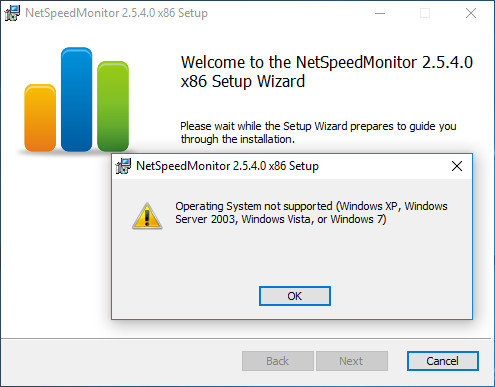
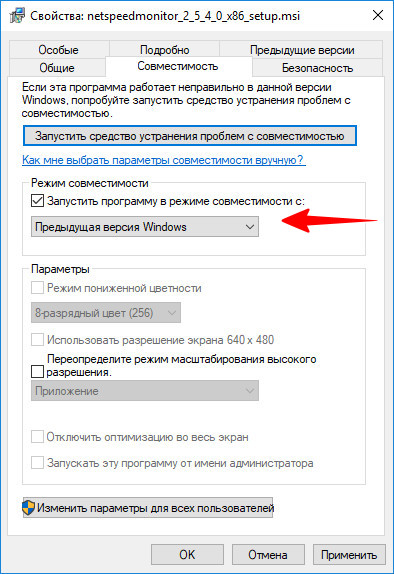
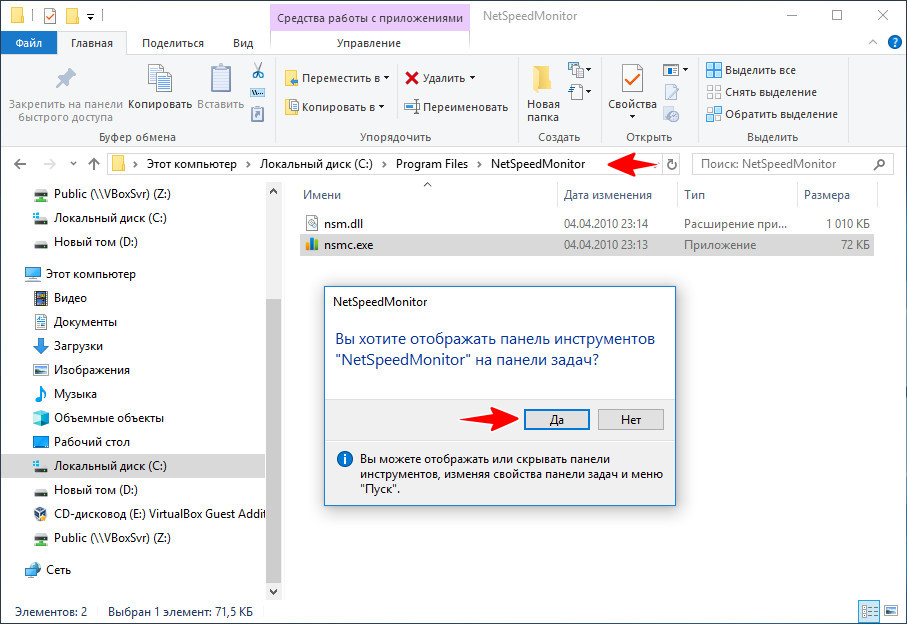
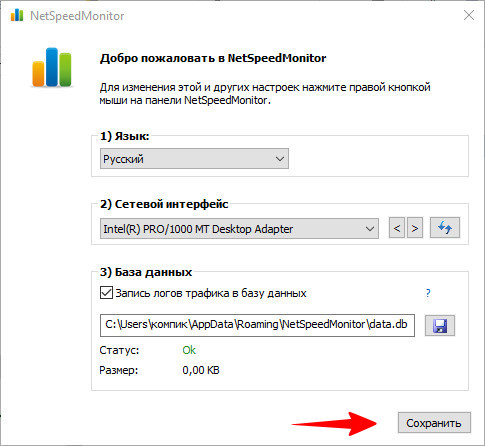


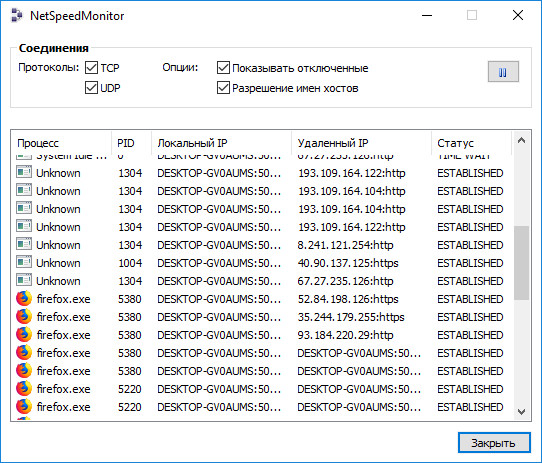
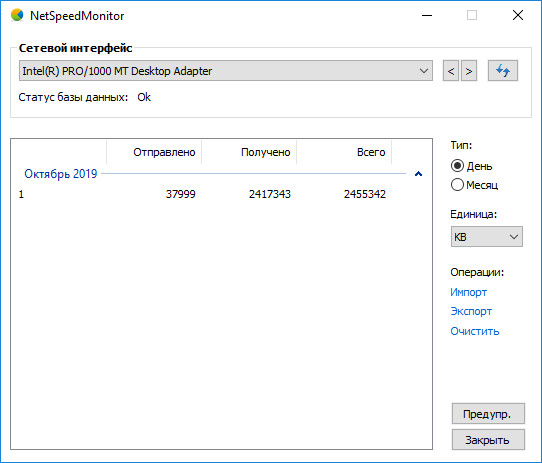
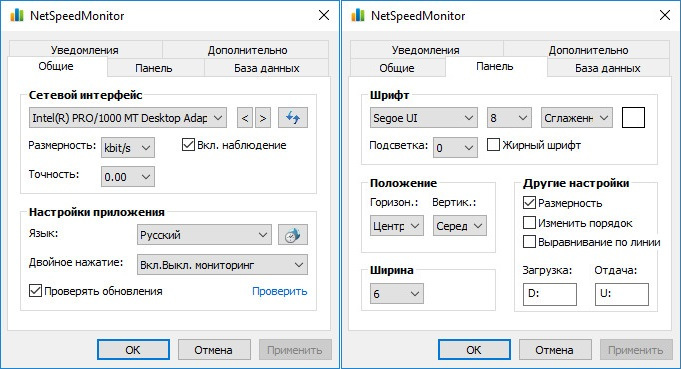
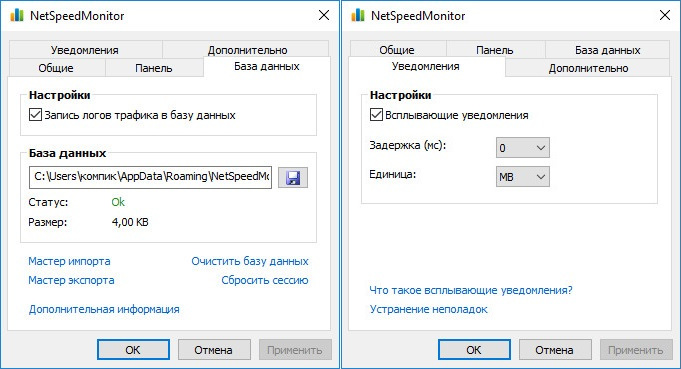
спасибо за статью, всё отлично встало на вин 8.1